
Жесткий диск – сложное механическое устройство, которое, к сожалению, является не самым надежным накопительным гаджетом. В том случае, если жесткий диск перестал корректно работать, его необходимо проверить. О том, как данная процедура выполняется, и пойдет речь ниже.
Для проверки жесткого диска в BIOS не предусмотрено никаких встроенных инструментов, но если мы будем через него запускать сторонние инструменты, то задача осуществима. В частности, если проблема с жестким диском заключается не в механической поломке, то, скорее всего, неполадка кроется именно в бэд-блоках, а чтобы их выявить, мы обратимся к помощи утилиты HDD Regenerator, которая и будет запущена через БИОС.
Проверяем жесткий диск через BIOS с помощью утилиты HDD Regenerator
- Загрузите утилиту HDD Regenerator на компьютер по ссылке в конце статьи.
- Установите утилиту на компьютер, а затем выполните ее запуск.
- Выполнив запуск программы, вам потребуется выбрать, что вы хотите сделать: загрузочную флешку с программой или CD-диск. Нам удобнее создать загрузочную флешку, поэтому мы подключаем flash-накопитель к компьютеру, а затем выбираем пункт «Bootable USB Flash».
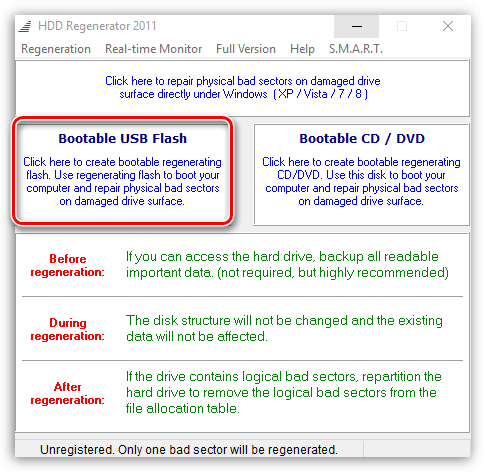
- В следующем окне вам потребуется отметить ваш накопитель, а затем кликнуть по копке «ОК».
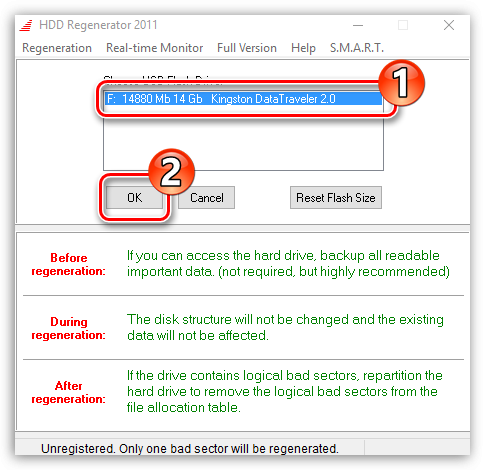
- Система уведомит о том, что в результате с флешки будет полностью удалена прежняя информация. В завершение вам будет предложено перезагрузить компьютер. Соглашаться с данным предложением следует только в том случае, если процедура проверки диска будет выполняться на нем. Если же нет, отказываемся, а затем спокойно отключаем флешку и вставляем ее в другой компьютер.
- Включите компьютер с флешкой или отправьте его в перезагрузку. Вам потребуется войти в BIOS. Как правило, сделать это можно, если нажать горячую клавишу (либо F1, либо F2, либо Del).
- Войдя в BIOS, вам потребуется установить флешку в качестве основного (первого) загрузочного устройства. Как правило, вам потребуется найти пункт «First Boot Device» или иной параметр со словом «Boot». Вам понадобится выставить наименование вашей флешки или же отметить пункт «USB-HDD». Выйдите из BIOS.
- На экране отобразится окно программы HDD Regenerator. Для начала вам потребуется выбрать диск, на котором будет выполняться процедура сканирования. Обратите внимание, что выбор выполняется путем нажатия той цифры, которой соответствует требуемый диск (нам потребовалось набрать цифру 3, а затем щелкнуть по клавише Enter для ввода).
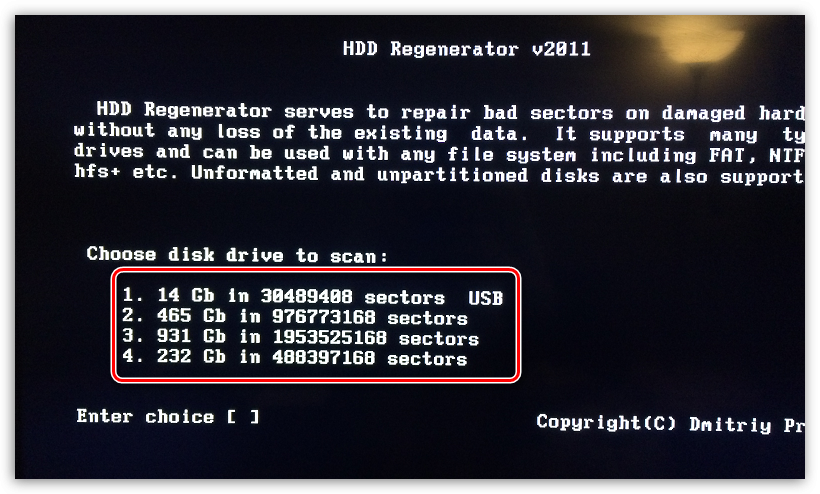
- Следом вам потребуется выбрать режим сканирования (рекомендуем выбрать пункт «Normal Scan»).
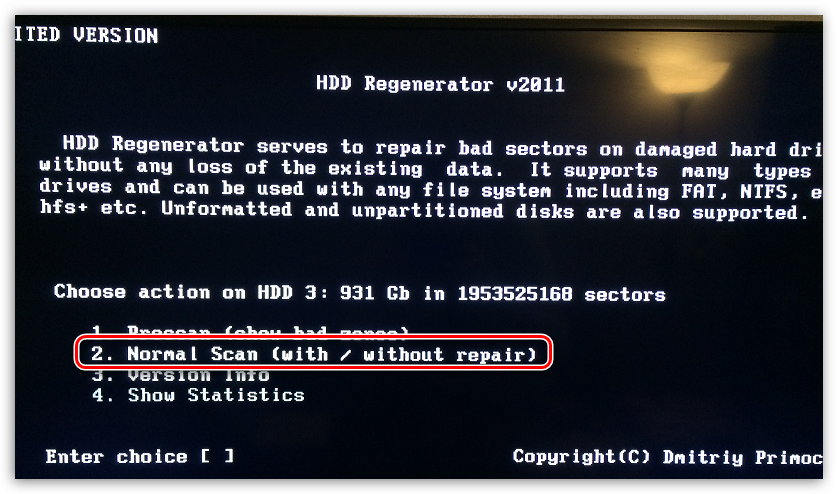
- Поскольку нам требуется лишь диагностика, то выбираем пункт «Scan, but do not repair», который лишь выполнит сканирование без восстановления.
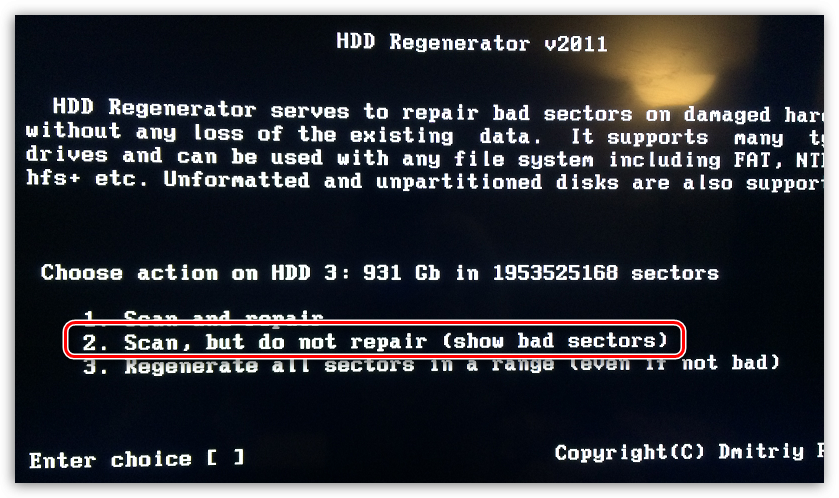
- Запустите процедуру выбором пункта «Start Sector 0».
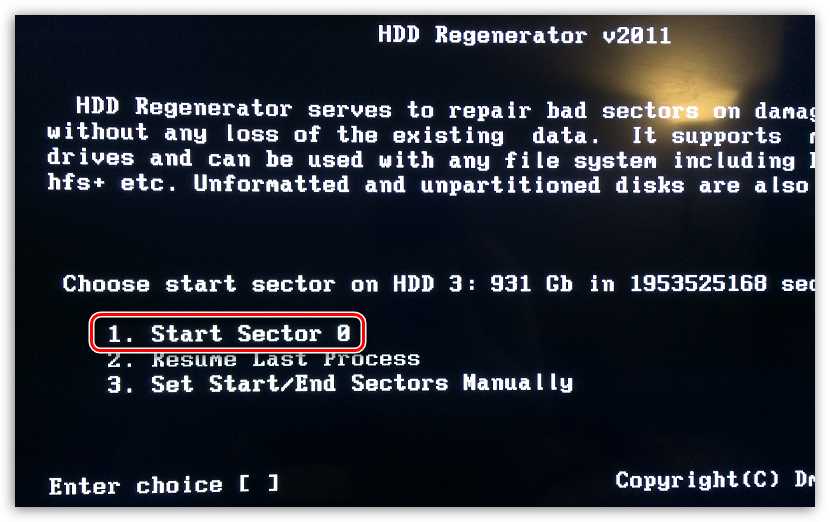
- Начнется процесс сканирования, длительность которого будет зависеть от размера выбранного диска. В процессе вы будете наглядно видеть количество обнаруживаемых бэд-секторов.
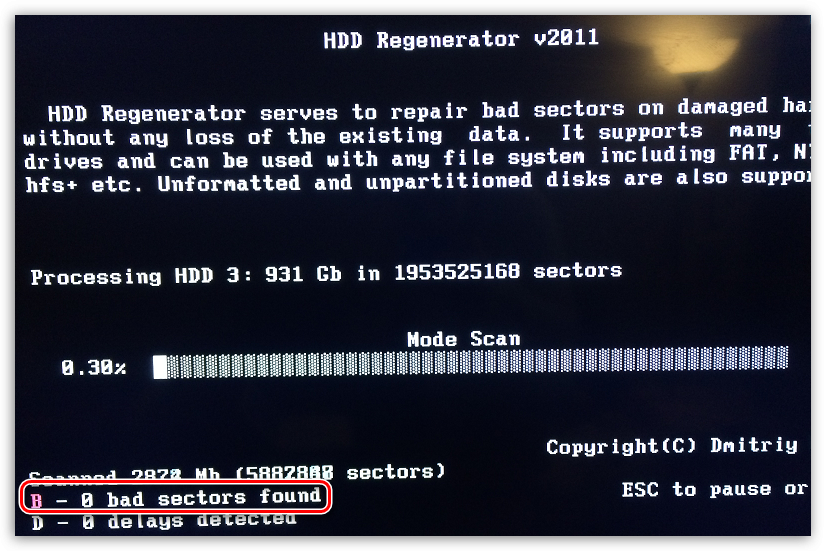
- По результатам сканирования вы можете подвести итоги: если были найдены бэд-сектора, то вы можете их вылечить (затереть), и тогда, возможно, жесткий диск вернется к своей нормальной работе. Если бэд-блоков будет слишком много, то это может говорить о выходе из строя жесткого диска. Конечно, в этом случае можно попробовать выполнить процедуру восстановления, но если блоков действительно много, программа вернуть жесткий диск к жизни просто не сможет.
- Выполнив все требуемые процедуры с помощью HDD Regenerator, можете выйти из программы (кнопкой Esc). Собственно, компьютер уйдет в перезагрузку, после чего начнется старт системы в штатном режиме (с жесткого диска).
Существуют и другие эффективные программы для проверки жесткого диска на наличие бэд-блоков, которые действуют по такому же принципу. Надеемся, данная информация была для вас полезна.







I am in fact glad to read this website posts which includes lots of useful
facts, thanks for providing these kinds of data.
Wow, amazing blog layout! How long have you been blogging for?
you made blogging look easy. The overall look of your web site is fantastic, let alone the content!